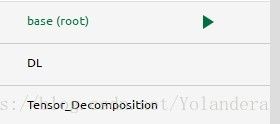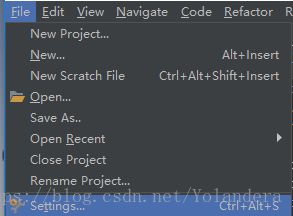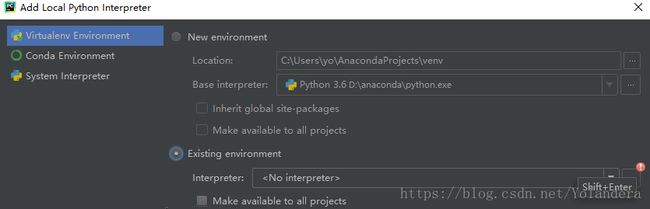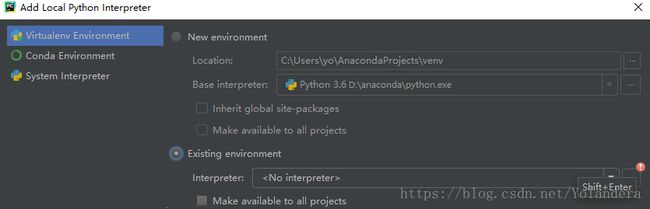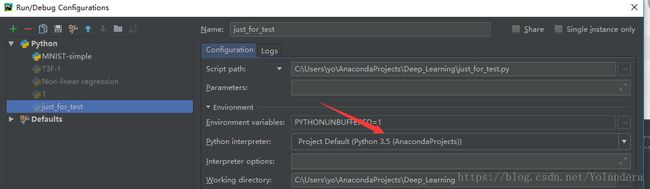pycharm指定运行环境,python 中关于pycharm选择运行环境的问题
python 中关于pycharm选择运行环境的问题
一直用pycharm写代码
一直用anaconda管理python环境
但是今天我居然发现我不会更改pycharm当前的运行环境到我新建的anaconda environment中!
配置:
系统: win10;
GPU:NVIDIA GeForce GTX 1050 Ti
管理平台:anaconda3
IDE:Pycharm
问题
我的anaconda里面有三个环境,第一个是自定义环境,python3.6的,里面的库最多;第二个是我用于学习深度学习的,python3.5,主要是目前cuda在windows只支持到python3.5;第三个是我用于学习张量分解的,这个里面有一些github上面的库,因为这些库安装进去有时会‘崩'所以单独开辟一个环境,‘崩'了就删再新建一个,也是python3.6.
然后我新建了DL以后,在pycharm写了代码后不知道怎么换到DL环境下运行,因为我的tensorflow-gpu也是安装在这个环境中的(安装过程见另一篇博客)。
解决方法
1 File - Settings
2 进入 Project-Interpreter,点 Add_Local
3 选择 Existing environment
找到DL安装的路径,选择python.exe文件
注意DL是自己新建的环境,是在Anaconda文件夹下的env文件夹下,Anaconda文件夹下的python.exe是base环境下的python解释器,要注意区别。
4 OK 啦!
到此这篇关于python 中关于pycharm选择运行环境的问题的文章就介绍到这了,更多相关pycharm选择运行环境内容请搜索我们以前的文章或继续浏览下面的相关文章希望大家以后多多支持我们!
时间: 2020-10-29
Python是一种计算机程序设计语言.是一种面向对象的动态类型语言,最初被设计用于编写自动化脚本(shell),随着版本的不断更新和语言新功能的添加,越来越多被用于独立的.大型项目的开发. PyCharm 是 Python 的专用 IDE,地位类似于 Java 的 IDE Eclipse.功能齐全的集成开发环境同时提供收费版和免费版,即专业版和社区版.PyCharm 是安装最快的 IDE,且安装后的配置也非常简单,因此 PyCharm 基本上是数据科学家和算法工程师的首选 IDE. 对于喜欢 I
参考链接:https://www.jb51.net/article/171818.htm 打开项目 File -> Open... -> Open a file or project 选择项目根路径即可 配置Python编译环境 菜单栏依次点击如下: File -> setting -> 左侧 project : project-name -> Project Interpreter -> 点击解释器右侧齿轮 即设置 -> Add local... -> V
捣鼓了一天一直报错:Error running 'mypython': Can't run remote python interpreter: the working directory 'C:\Users\admin\Desktop\dc' is invalid, it needs to be an absolute path 首先咱们得搞清楚,pycharm连接docker的原理 Step 1: 打开pycharm连接docker ,记得打开远程2375端口 Step 2:连接远程dock
VS code的环境配置真是要了我的老命-- 初始配置 1.前往官网下载VS code并安装 官网链接:https://code.visualstudio.com 2.下载mingw64 官网链接:http://mingw-w64.org/doku.php 自行选择合适的系统版本进行下载 下载后将bin目录添加到环境变量中 3.安装扩展 如果看不习惯英文,可以安装中文包扩展 安装C/C++扩展 调试运行环境 1.新建一个CPP文件 2.创建launch.json文件 选择编译按钮->自定义运行和
![]()
1.下载 进入官网(http://opencv.org/)下载OpenCV4Android并解压.目录结构如下图所示. 其中,sdk目录即是我们开发opencv所需要的类库:samples目录中存放着若干opencv应用示例(包括人脸检测等),可为我们进行android下的opencv开发提供参考:doc目录为opencv类库的使用说明及api文档等:而apk目录则存放着对应于各内核版本的OpenCV_2.4.3.2_Manager_2.4应用安装包.此应用用来管理手机设备中的opencv类库,
由于最近学习tensorflow的需要,tensorflow是在Linux环境下,使用的是Python.为了方便程序的调试,尝试在Windows下的Pycharm远程连接到虚拟机中Centos下的Python环境.(这里我采用的是ssh的远程连接) 1.准备工作: 固定centos的IP,这里我的固定IP为 192.168.254.128 . centos中安装ssh.(这里我采用的是ssh的远程连接) centos中Python环境已安装. 2.打开Pycharm,File->Settings
在学习推荐系统.机器学习.数据挖掘时,python是非常强大的工具,也有很多很强大的模块,但是模块的安装却是一件令人头疼的事情. 现在有个工具--anaconda,他已经帮我们集成好了很多工具了!anaconda里面集成了很多关于python科学计算的第三方库,主要是安装方便,而python是一个编译器,如果不使用anaconda,那么安装起来会比较痛苦,各个库之间的依赖性就很难连接的很好. 在windows中,pycharm是一个比较好python编辑器,所以如果能把pycharm 和 ana
1.创建一个环境 anaconda安装完成后,创建一个环境 在windows下,如果配置了环境变量,可以直接的在命令行中 如果没配置环境变量,打开Anaconda Prompt,找不到可以Win+s在搜索框里搜索 在Linux下,安装完成后应该自动添加了环境变量,可以直接操作 conda create -n env_test python=3.7 创建完成后环境会生成在 anacodna目录/envs/ 下 2.在pycharm中进行配置 打开pycharm,File->setting 进入设置
Vue-CLI Vue-CLI 项目在pycharm中配置 配置方法与django类似 第一步 第二步 第三步 总结 以上所述是小编给大家介绍的Vue-CLI 项目在pycharm中配置方法,希望对大家有所帮助,如果大家有任何疑问请给我留言,小编会及时回复大家的.在此也非常感谢大家对我们网站的支持! 如果你觉得本文对你有帮助,欢迎转载,烦请注明出处,谢谢!
一.准备工作 1. 安装 Pyside2 1.1 使用pip安装Pyside2 pip install -i https://pypi.tuna.tsinghua.edu.cn/simple pyside2 1.2 查看安装结果 pip freeze 2. 确定Pyside2安装位置 重复安装以获取安装位置,一般为Python安装目录下. pip install Pyside2 二.在 PyCharm中设置自定义工具 在PyCharm中自定义两个工具以便开发时使用. 步骤:File->Setti
1.下载安装包: 国内的: https://studygolang.com/ 这里使用的的是第一种https://studygolang.com/ 下载后解压到本地 目录结构: 配置环境变量 path中配置到bin 上面只要是弄过开发都应该可以搞定. 然后任意shell环境监察配置是否成功 go env go version 输出如下说明go安装配置成功. idea中的设置 file->plugins->在搜索框搜索go 插件 前两步可能收不到 往下看 添加 源 https://plugins
上移动端的测试课,老师和同学们用的都是eclipse, 只有我一个人用的是idea(用了两款软件之后觉得IDEA更好),真的太难了,配置环境就只有一个人孤军奋战了,自己选择的路,爬都要爬完,害! 有大佬推荐我用Android studio,去了解了一下,这个软件也不错,考虑到已经用了IDEA那就用吧. 操作环境和基本配置 操作环境:Win 10 基本环境配置:Java 1.8 基本工具:IDEA(自行下载安装购买,支持正版!) 一.jdk的下载安装与配置 1.1下载安装 jdk的官网下载